SR-53V #52
IP電話対応機器の設定の流れ
「IP電話対応機器」を新規設定する場合の配線から設定、通話の開始までの流れをご案内しています。
STEP1 IP電話対応機器の配線
下図の通りに「SR-53V #52」の各ポートに配線してください。
(配線後、「SR-53V #52」「パソコン」の順に電源を入れてください。)
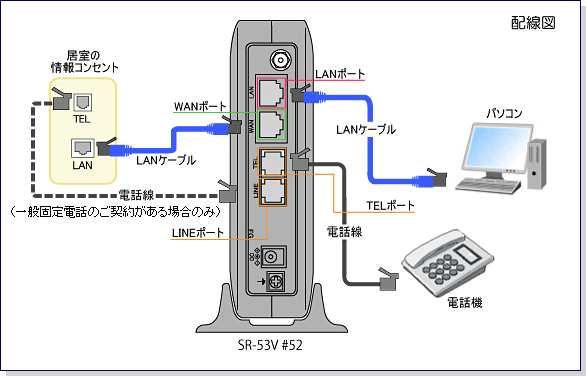
STEP2 IP電話対応機器の基本設定
【注意】 IP電話対応機器(SR-53V #52)の無線LAN機能について
「SR-53V #52」の無線LAN機能は、工場出荷時、または端末初期化後において、暗号化等のセキュリティ設定がされていない状態で使用が可能になっています。
無線LAN機能の使用の有無に係わらず、付属の取扱説明書をご確認の上、無線LAN機能の設定を必ず行ってください。
- 1
-
WEBブラウザを起動し、アドレス欄に[192.168.0.1]を入力して、[Enter]キーを押してください。
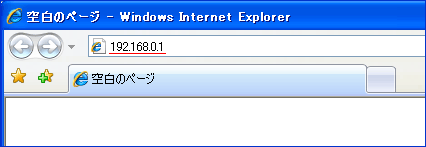
- 2
-
設定画面が表示されます。
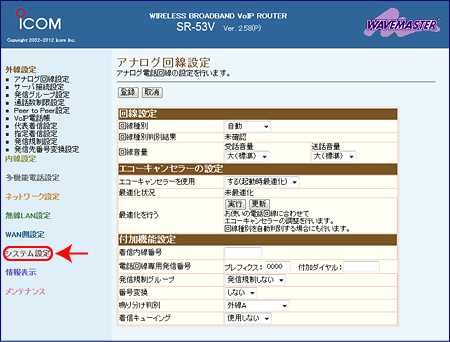
- 3
-
[本体管理設定]画面が表示されます。
上段の「管理者ID設定」で「管理者ID」と「管理者パスワード」を入力して、「登録」ボタンをクリックしてください。※「管理者ID」と「管理者パスワード」は任意の英数字(31文字以内)を設定できますが、以後、設定画面にアクセスする際に入力が必要になりますのでご注意ください。
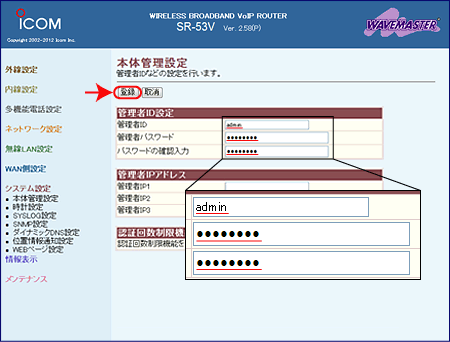
- 4
-
数秒すると「ユーザー名」と「パスワード」の入力画面が表示されます。
前項で設定した「管理者ID」と「管理者パスワード」を入力して、「OK」ボタンをクリックしてください。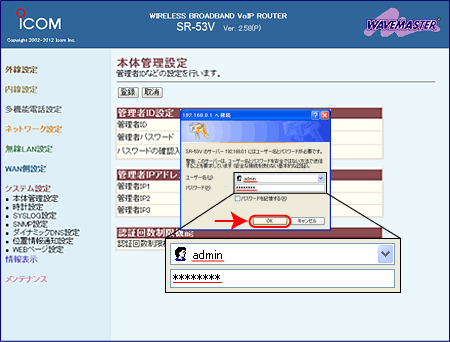
- 5
-
続いて、基本設定を行います。
左メニューの「WAN側設定」をクリックしてください。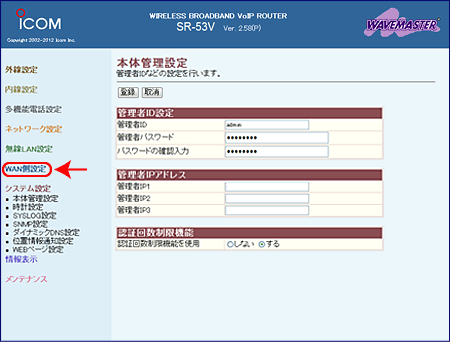
- 6
-
[WAN側設定]画面が表示されます。
下段の「回線種別」で「DHCP」を選択して、「登録して再起動」ボタンをクリックしてください。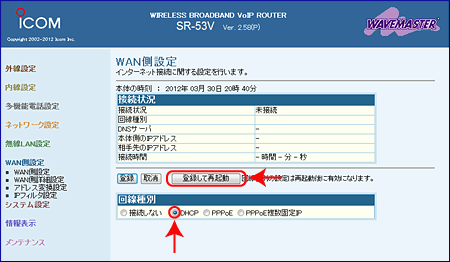
- 7
-
再起動され、設定が反映されます。
上段の[接続状況]で「接続中」と表示されていれば、SR-53V #52の基本設定が完了です。WEBブラウザを閉じてください。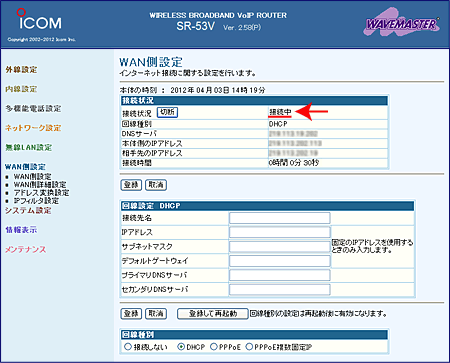
※以下の画面が表示された場合は、画面上で右クリックして「最新の情報に更新(R)」を選択してください。
画面が更新され、「接続中」の表示がされれば設定完了です。WEBブラウザを閉じてください。
Case1:上段の[接続状況]で「接続試行中」が1分以上変わらない。
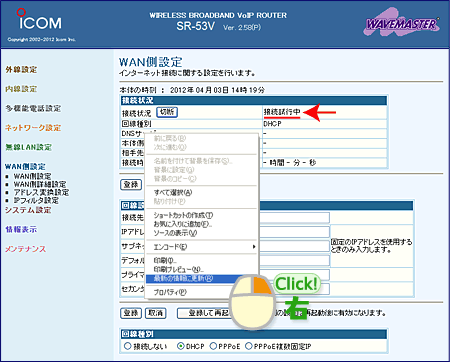
Case2:「~このページは表示できません」と表示される。
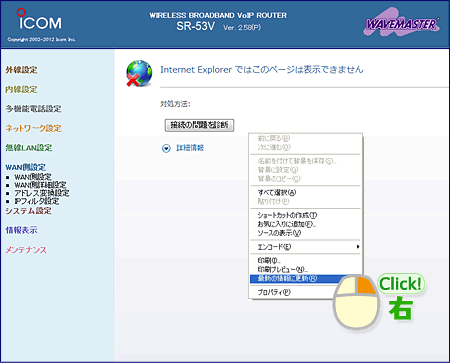
STEP3 IP電話対応機器の自動設定
本設定を行う前に「IP電話サービス用のユーザIDとパスワード」及び、「IP電話番号」を取得してください。
- 1
-
- 「Windows」マークを右クリックし、【ネットワーク接続(W)】をクリックします。
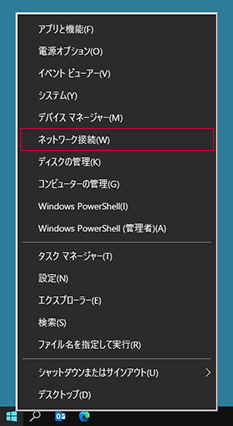
- 「アダプターのオプションを変更する」をクリックします。
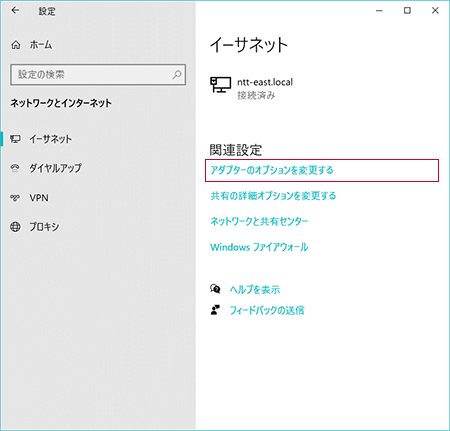
- 「ネットワーク接続」画面の「ローカルエリア接続(※)」を右クリックして、【プロパティ(R)】を選択します。
※ご利用の環境によっては「イーサネット」や「Ethernet」と表示される場合があります。
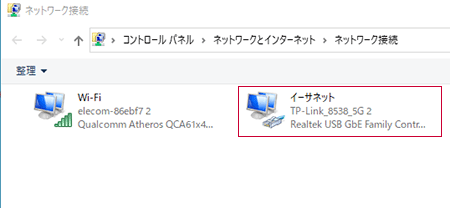
- 「プロパティ」の「ネットワーク」タブ画面で「インターネットプロトコル バージョン6(TCP/IPv6)」にチェックが入っていればチェックを外します。
※チェックが入っていない場合には変更は不要です。
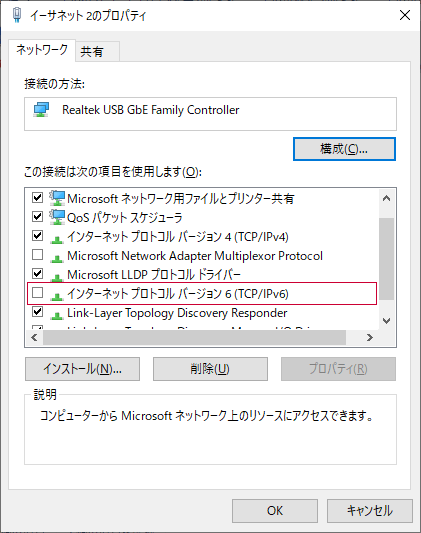
- 「OK」ボタンをクリックします。
- 「Windows」マークを右クリックし、【ネットワーク接続(W)】をクリックします。
- 2
-
「IP電話サービス」サイトへアクセスして、IP電話サービス専用のユーザIDとパスワードを入力してログインします。
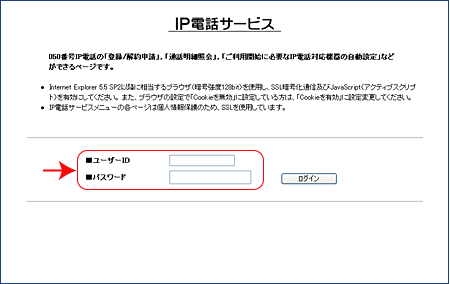
- 3
-
ログインすると「メインメニュー」が表示されます。「IP電話対応機器設定」ボタンをクリックします。
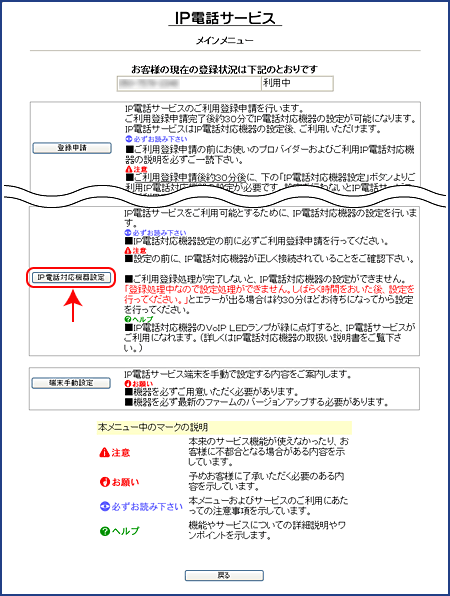
- 4
-
「電話番号」、「SR-53V #52」を選択して、「OK」ボタンをクリックすると「IP電話対応機器」の設定が始まります。
(注)NTT東日本、NTT西日本のファームウェアの更新は「Web Caster」シリーズが対象です。
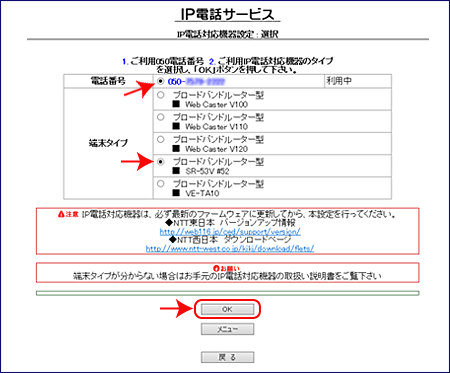
- 5
-
下の画面が表示されたら「設定ページへ」ボタンをクリックしてください。
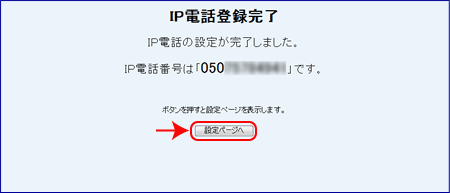
- 6
-
設定画面が表示されます。
以上でSR-53V #52 の自動設定が完了です。WEBブラウザを閉じてください。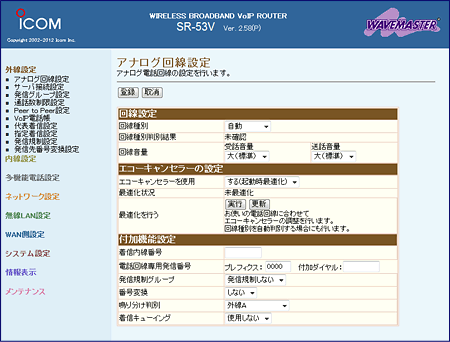
- 7
STEP3 の項番1.で 「インターネットプロトコル バージョン6(TCP/IPv6)」のチェックを外した場合は、チェックを戻して [OK] をクリックしてください。
※初期状態では、設定画面へのアクセスが制限がされていないため、管理者以外がアクセスできないように設定をします。左メニューの「システム設定」をクリックしてください。